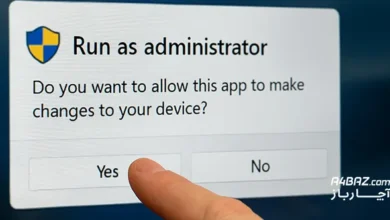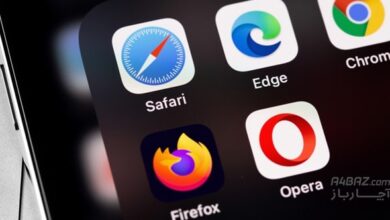نصب اکستنشن در مرورگر کروم
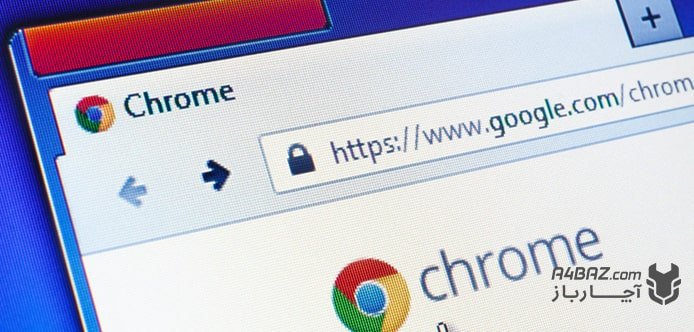
یادداشت ویراستار: این مطلب در شهریور 1400 توسط کارشناسان لپ تاپ و کامپیوتر آجارباز، بررسی و تایید شده است.
کروم یک مرورگر پرطرفدار در میان کاربران اینترنت است. این مرورگر به لطف اکستنشنهای مختلف، تبدیل به یک ابزار قدرتمند برای ذخیره پسورد، ذخیره مقالات، بستن تبلیغات اضافی و … شدهاست. ما در این مقاله قصد داریم درباره نحوه نصب اکستنشن در مرورگر کروم با شما صحبت کنیم. اما قبل از آن باید بدانید اکستنشن چیست. پس با ما همراه باشید.
اکستنشن یا افزونه چیست؟
افزونه یا اکستنشن، برنامههای کوچکی هستند که قابلیتهای بیشتری به مرورگر کروم اضافه میکنند. اکستنشنها را میتوان به مرورگر اضافه و یا حذف کرد. هر افزونه یا اکستنشن که دانلود و نصب میکنید، در گوشهی سمت راست از طریق آیکون پازل قابل مشاهده است.
افزونههای متعددی برای کارهای مختلف در کروم وجود دارند که در مقاله « بهترین اکستنشنها یا افزونههای گوگل کروم» به برترین آنها اشاره کردهایم. در این مقاله قصد داریم نحوه نصب اکستنشن در مرورگر کروم را به زبان ساده به شما آموزش دهیم.
نحوه نصب اکستنشن در مرورگر کروم
افزونههای کروم از طریق فروشگاه Chrom Web Store برای دانلود در دسترس هستند. پس برای نصب افزونه باید ابتدا آن را در فروشگاه پیدا کنید و پس از دانلود و نصب از آن استفاده کنید. برای دسترسی به فروشگاه Chrom Web Store میتوانید اقدامات زیر را انجام دهید:
- در گوشهی سمت راست علامت سه نقطه کلیک کنید.
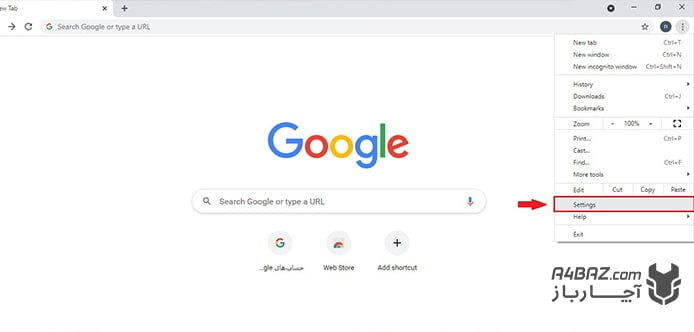
- وارد قسمت Settings شوید.
- گزینه Extensions را انتخاب کنید.
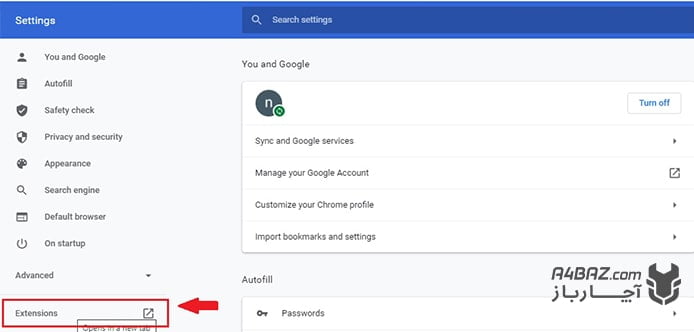
- در پنجره باز شده Extensions روی علامت (≡) کلیک کنید.
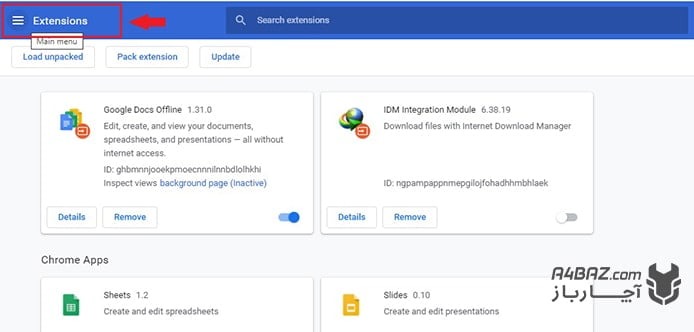
- در فهرست باز شده روی عبارت Open Chrom Web Store بزنید.
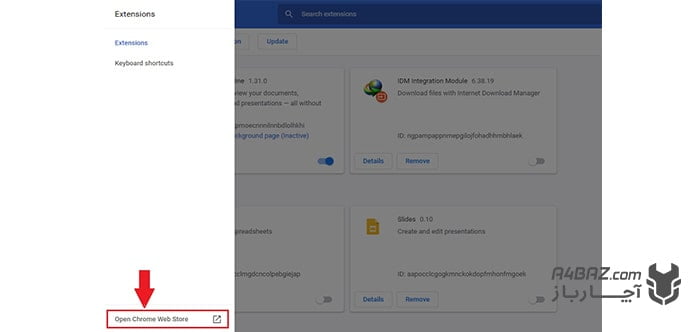
- پس از باز شدن فروشگاه Chrom Web Store میتوانید برنامه مورد نظر خود را پیدا کنید.
- بعد از باز کردن برنامه دلخواه گزینه Add to chrom را بزنید.
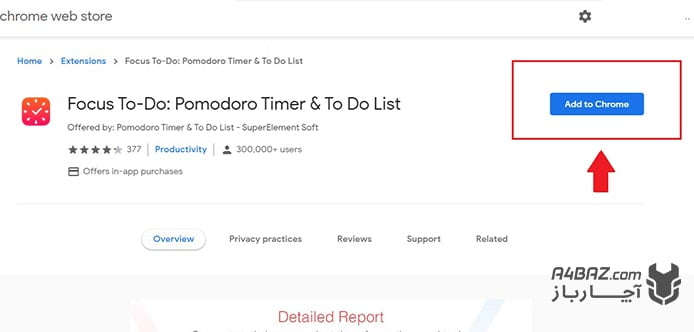
کروم یک مرورگر پرطرفدار در میان کاربران اینترنت است.
نحوه حذف اکستنشن در مرورگر کروم
چنانچه تصمیم گرفتید بعضی از افزونههای نصب شده روی مرورگر کروم خود را حذف کنید. در این صورت باید مراحل زیر را طی کنید.
- وارد قسمت Settings شوید.
- گزینه Extensions را انتخاب کنید.
- در پنچره Extensions باز شده روی گزینه Remove اکستنشن مورد نظرتان کلیک کنید.
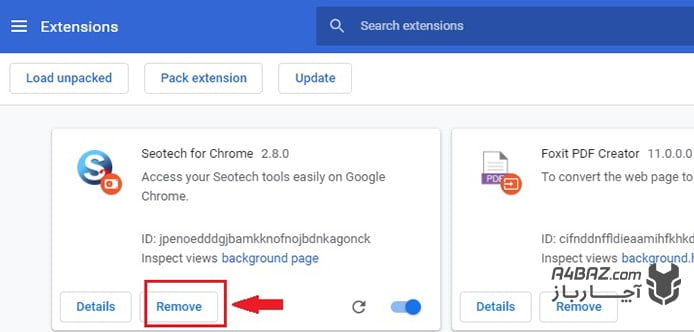
در این مقاله نحوه نصب و حذف اکستنشنها را به طور کامل آموزش دادهایم. همچنین به نحوه دسترسی به افزونههای مرورگر کروم اشاره کردهایم.